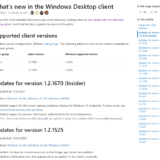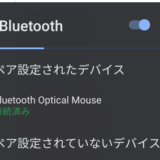今朝起きてChromebook を使ってみたいという気持ちが急に湧き上がり、とりあえず近くのヨドバシカメラに向かいました。 Chromebook コーナーにあった10 を超える製品から HP Chromebook x360 を選びました。 買ってから調べてわかったことも含めて Chromebook を選んだ理由や この機種を選んだ理由、初期セットアップなど備忘録を書いていきます。

目次
どうして Chromebook なのか?
理由はあります。 Microsoft のクラウドサービスとなる Azure 上で Windows 10 を利用できる Windows Virtual Desktop の操作端末としてテストしたいと思ったことが一番の理由です。 対応 OS に Android があることは知っていたのですが Android ≠ Chrome OS (chromebook のOS)と思い込んでいまして、昨日たまたま Microsoft のドキュメントを眺めていたら Windows Virtual Desktop を Chromebook から利用できることを知り、とりあえず試してみたくなったという感じです。
なお、Windows Virtual Desktop を Chromebook から利用する際には 特定の Windows ライセンスが必要となります。 以下のMicrosoft の公式ページで案内されているとおり Windows PC ではない Chromebook では Microsoft 365 E3ないし E5 などが必要で、WIndows 10 Enterprise E3/E5 は利用できません。 以下の注釈部分です。 私は Microsoft 365 E5 を購入しているのでライセンスの条件を満たしています。
“* Microsoft 365 E3/E5/F3/Business/A3/A5/Student Use Benefits、またはユーザーあたり Windows 10 VDA ライセンスをお持ちのお客様は、Windows 以外の Pro エンドポイントから Windows Virtual Desktop にアクセスできます。”
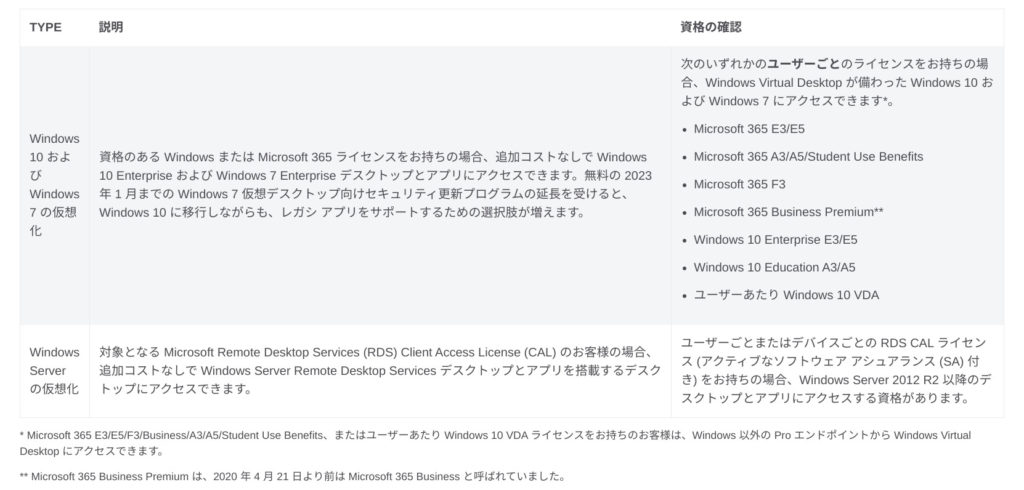
このクラウド上の WIndows や Office を使うためのライセンスの話は非常に複雑で難解なのですが、とりあず Windows Virtual Desktop を利用する際には特定のライセンスが必要で、その時に物理端末の OS が WIndows が非Windows かで必要となるライセンスが異なるということがポイントとなっています。
どうして HP Chromebook x360 なのか?
ヨドバシカメラに向かう電車の中で Chromebook について調べてみたのですが安いものは 2万円台から高いものは10万円を超えるものまで複数社から10機種を超える製品が提供されていることがわかりました。 日本だと数機種しか販売されていなかったという数年前の認識しかなかったため驚きつつも最近の GIGA スクールで Chromebook が多く選ばれていることは知っていたこともあり、日本でも Chromebook が一般化しているのだなと再認識できました(日本としたのは米国だとだいぶ前から教育の現場では Chromebook が幅広く導入されていたため)。
売り場につくまでは Windows Virtual Desktop の接続をテストするだけなので一番安い製品でよいと適当に考えていたのですが、いざ10機種を超える製品群を目にすると色々欲が出てしまいました。 1つは画面の解像度です。 安価なものは 1366 x 768 です。 Full HD (1920 x 1080)が良いなと。 また、Chrome OS は常に最新のバージョンを利用できるのですが、機種によってその提供期間が定まっていることが売り場でわかりました。 安くても古くて型遅れだと使用できる期間が短くなるということです。 そんな中 HP Chromebook x360 を選んだ理由は在庫限りの処分価格ということで大きなディスカウントがあったためです。
HP 社のホームページだと 67,000円 からとなっていますが、3万円位安く購入できました。
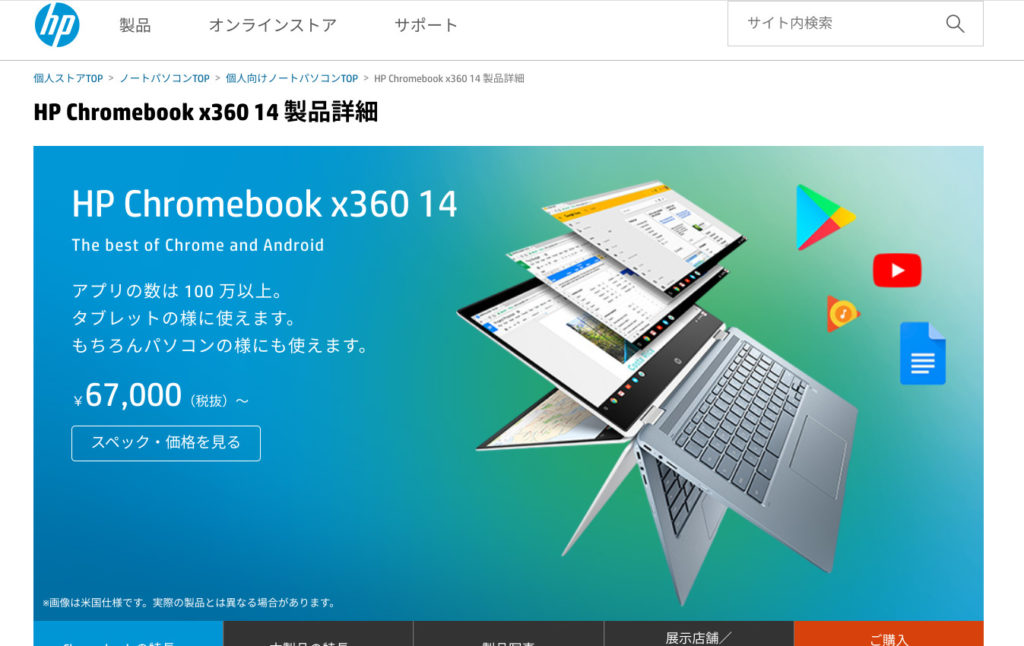
価格以外にも以下の点が気に入りました。
- 画面の解像度が Full HD
- CPU が インテル® Core™ i3-8130U プロセッサー
- メモリが 8GB
解像度以外にもCPUとメモリについて3万円台で購入できる他機種よりも優れていました。 Windows Virtual Desktop は画面転送時に物理端末のCPUをそれなりに消費します。 性能が低い CPU をもつ Chromebook では CPU がボトルネックになる可能性があります。 Mediatek のCPUを搭載している安価な Chromebook での Windows Virtual Desktop の操作性を試してみたいということはありますがそこまでお金に余裕はありませんでした。
HP Chromebook x360 (14-da0008TU) の詳細スペックはHP社のホームページでも公開されています。 重さが1.6kg のためモバイル向きではないですが、14インチのディスプレイを持つことから快適な作業端末となりそうです。
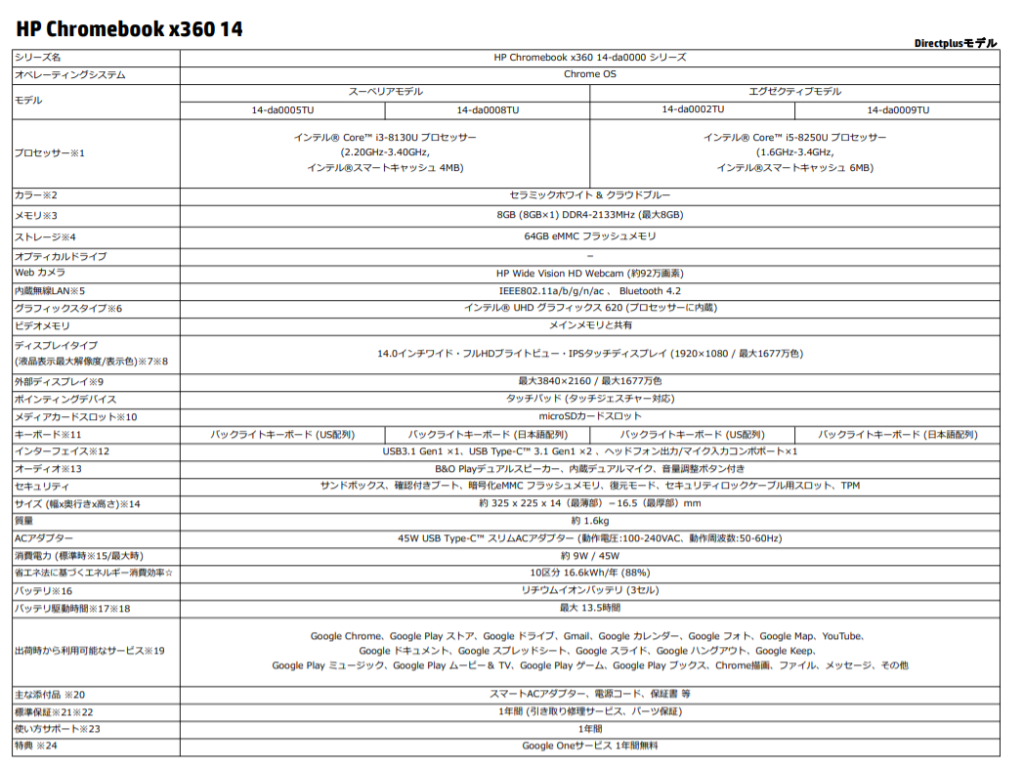
初期セットアップ
初期セットアップ中の画面キャプチャは残せなかったですが非常に簡単です。 基本は以下の3点だけです。 所要時間も5分かからず利用可能になりました。 Google のマニュアルはこちら。
- 電源をONにする
- Wifi に接続する
- Google アカウントでログインする
Google アカウントですが、個人で契約している Google Workspace Business Standard のアカウントでログインしました。 Google Workspace の有償アカウントを Chromebook で利用した場合に何か良いことがあるかどうかは今調べているところです。 以下のエンドポイント管理機能が使えたり、
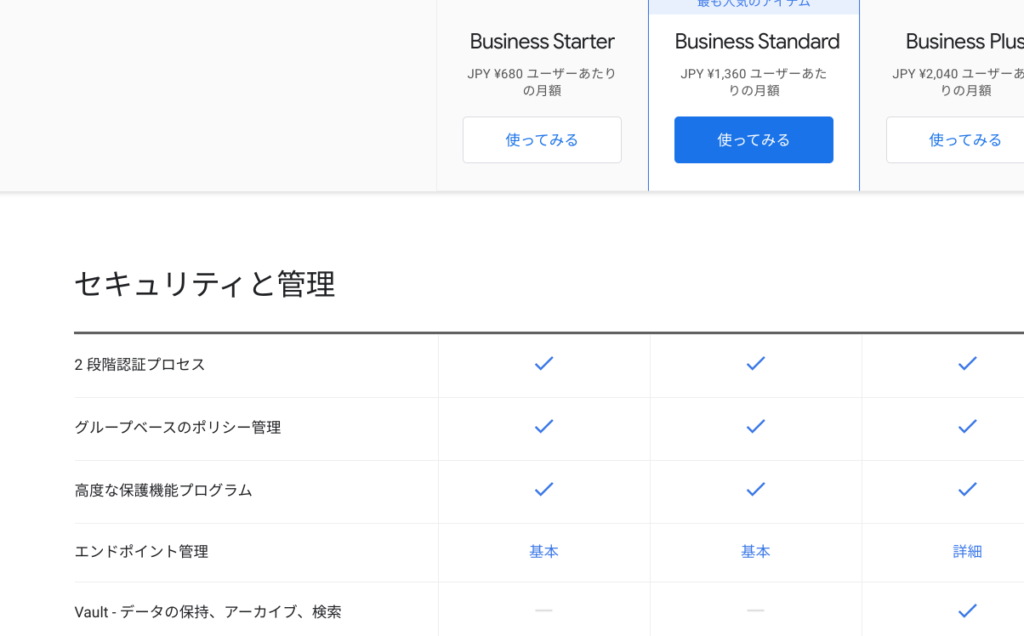
あとは Chromebook はそもそも Google が提供するサービスを利用する端末なので 契約している Google Workspace の実行環境として最適なのだと思います。(何が最適なのかはこれからわかるはず。 とりあえず、端末の起動が速い&音がしない、この2点だけでも個人的にはメリットを感じています)
あと、Bluetooth マウスも利用可能でした。 以下の記事。
まとめ
この記事は Chromebook の Chrome で書いているのですが非常に快適に使えています。 端末本体から音が全くしないのがかなり嬉しいです。 ノートPCは他に2台あるのですが処理によってはファンの音が気になっていたのですがこの Chromebook は無音といってよいです。
今後の予定ですが、もともとやりたかった Windows Virtual Desktop の操作端末としての動作検証を勧めます。 また、Google Workspace の機能となるエンドポイント管理もテストする予定です。
以上